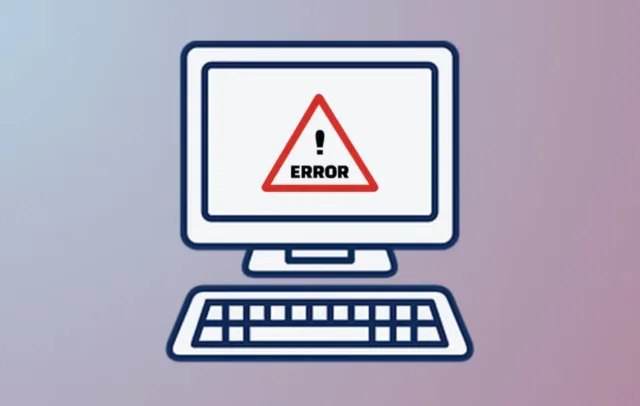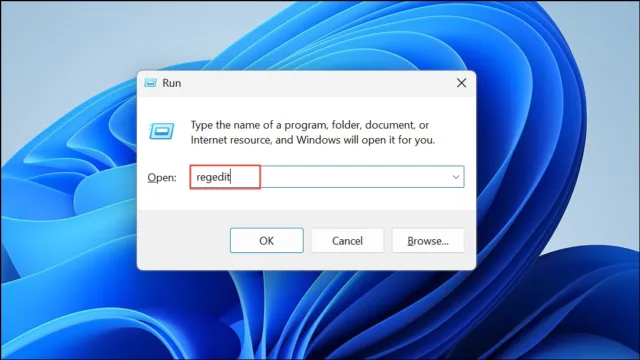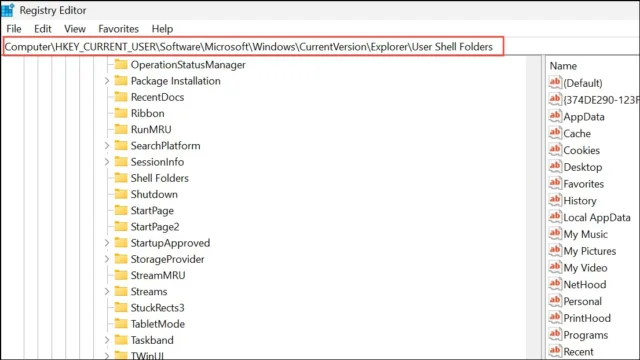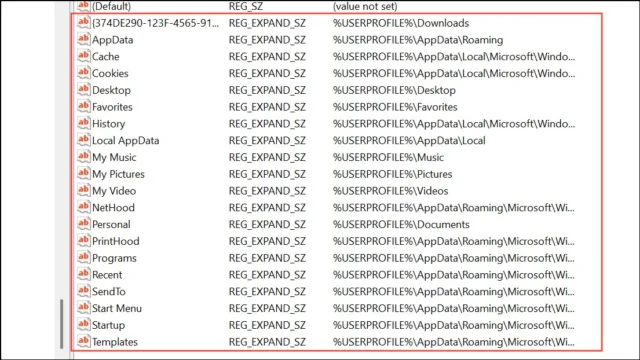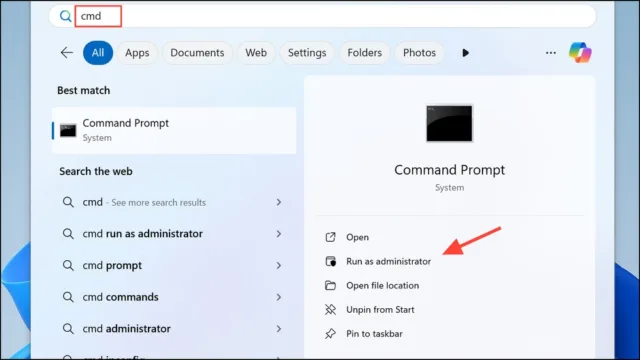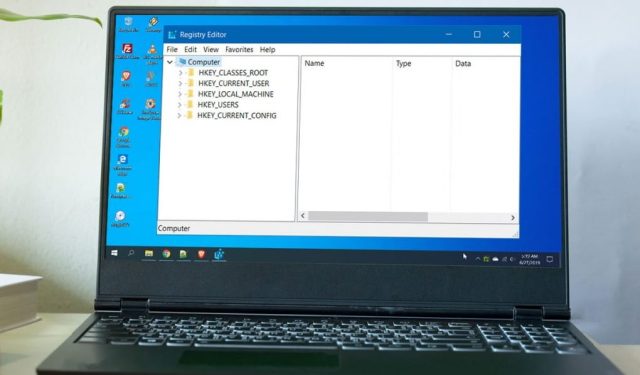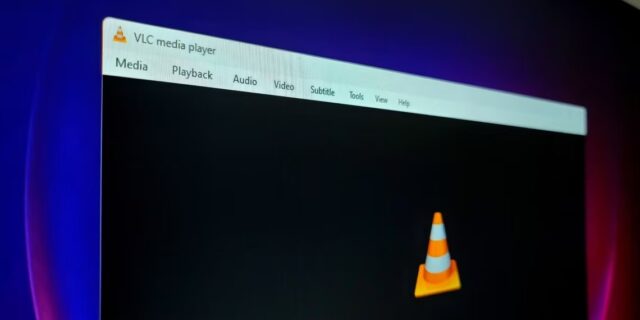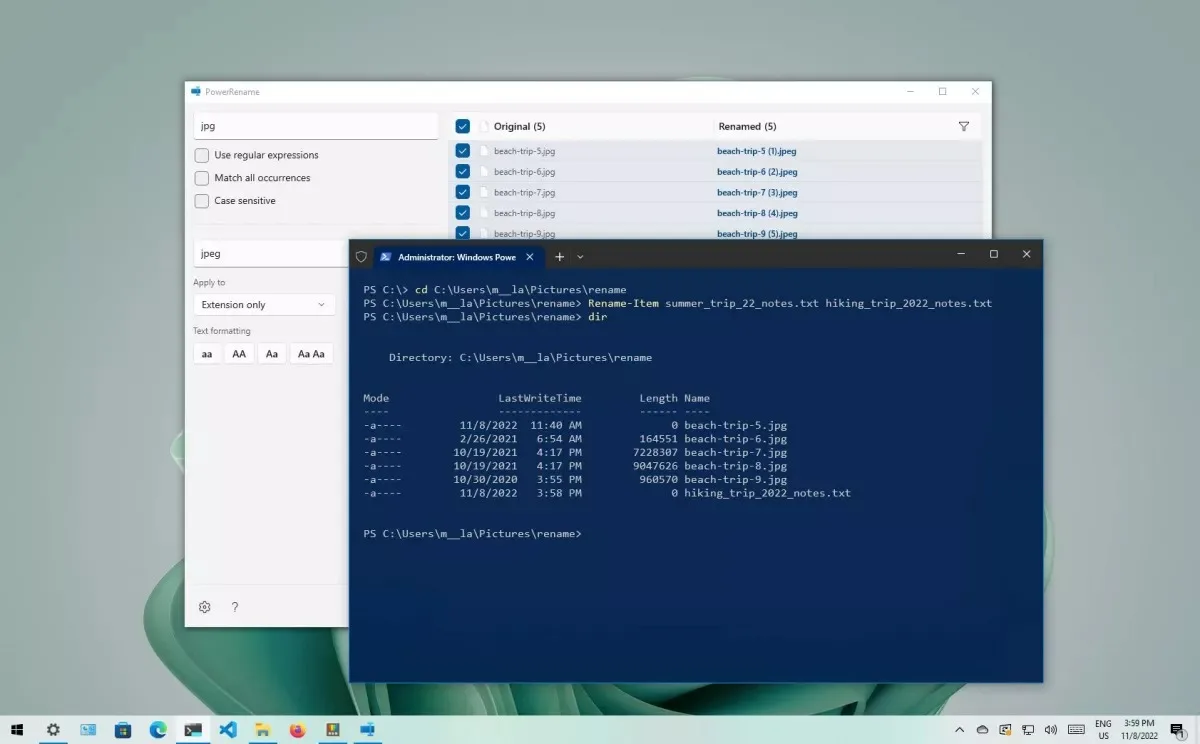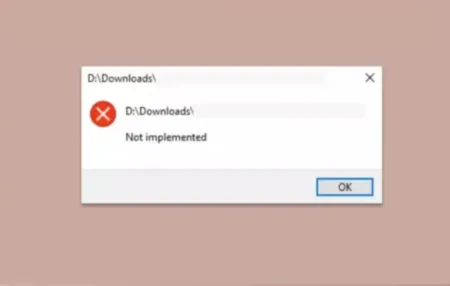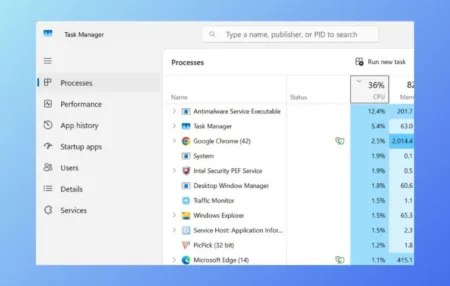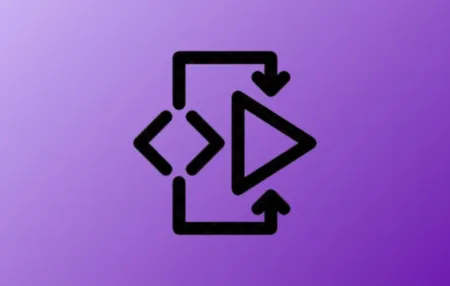تلاش برای تغییر نام پوشهها در ویندوز ممکن است ناگهان با پیغام «یک خطای غیرمنتظره مانع تغییر نام پوشه میشود» مواجه شود. اگر این خطا ادامه داشت، میتوانید با استفاده از کد خطا به دنبال راهحل بگردید. کد خطا 0x80004005: خطای نامشخص. این مشکل مدیریت پایه فایلها را مختل میکند و معمولاً هم روی پوشههای محلی و هم شبکهای تاثیر میگذارد و اغلب به مشکلاتی در رجیستری ویندوز مربوط است — بهخصوص مسیرهای نامعتبر یا غیرقابل دسترسی در کلید رجیستری User Shell Folders. در ادامه، قابل اطمینانترین روش برای رفع این خطا آورده شده است و پس از آن روشهای کمکی برای عیبیابی بیشتر.
اصلاح مسیرهای نادرست در رجیستری User Shell Folder
Windows Explorer برای پیدا کردن پوشههای پروفایل کاربر (مانند Documents، Pictures و غیره) به کلید رجیستری User Shell Folders متکی است. اگر هر ورودی در این کلید حاوی اشتباه تایپی، متغیر محیطی گم شده یا اشاره به مکانی که وجود ندارد باشد، عملیات تغییر نام پوشه ممکن است با خطای 0x80004005 مواجه شود.
مرحله ۱: با فشار دادن کلید ویندوز + R، تایپ regedit و زدن Enter، و تایید دسترسی مدیر، ویرایشگر رجیستری را باز کنید.
مرحله ۲: در ویرایشگر رجیستری، به مسیر زیر بروید:
HKEY_CURRENT_USER\Software\Microsoft\Windows\CurrentVersion\Explorer\User Shell Folders
مرحله ۳: بهدقت هر مقدار در این کلید را بررسی کنید. به موارد زیر توجه کنید:
- اشتباهات تایپی در متغیرهای محیطی (مثلاً %USERPROFILES% به جای %USERPROFILE%).
- علامتهای ناقص یا جا افتاده در متغیرها (مثل %USERPROFILE\Pictures به جای %USERPROFILE%\Pictures).
- مسیرهایی که به درایوها یا پوشههایی اشاره دارند که دیگر وجود ندارند یا قابل دسترسی نیستند.
مرحله ۴: برای هر مقدار نادرست، روی آن دوبار کلیک کنید و مسیر را اصلاح کنید. اگر مطمئن نیستید، میتوانید با یک حساب کاربری سالم مقایسه کنید یا مقادیر پیشفرض استاندارد هر پوشه را جستجو کنید. همیشه قبل از ایجاد تغییرات، از رجیستری نسخه پشتیبان تهیه کنید یا کلید User Shell Folders را صادر کنید.
مرحله ۵: ویرایشگر رجیستری را ببندید. در اکثر موارد، اصلاحات بلافاصله اعمال میشوند، اما اگر اینطور نبود، کامپیوتر خود را ریستارت کنید یا از حساب کاربری خارج شده و دوباره وارد شوید تا تنظیمات پروفایل کاربری بارگذاری شود.
این روش بهطور مستقیم علت اصلی مشکل را برای بیشتر کاربران برطرف میکند و امکان تغییر نام پوشهها را در Windows Explorer و پنجرههای مربوطه بازمیگرداند.
اجرای عیبیاب فایلها و پوشههای ویندوز
مایکروسافت ابزار عیبیابی ویژهای ارائه کرده که میتواند بهصورت خودکار مشکلات مجوزهای فایل و پوشه را شناسایی و رفع کند، از جمله مشکلاتی که ممکن است مانع تغییر نام یا جابجایی پوشهها شوند.
مرحله ۱: ابزار رسمی عیبیاب فایلها و پوشهها را از وبسایت مایکروسافت دانلود کنید (فایل با پسوند DiagCab).
مرحله ۲: روی فایل دانلود شده دوبار کلیک کنید تا عیبیاب اجرا شود. دستورالعملهای روی صفحه را دنبال کنید تا اسکن انجام شده و اصلاحات پیشنهادی اعمال شوند.
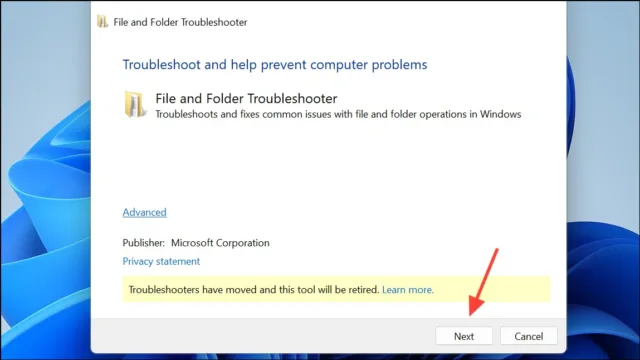
مرحله ۳: پس از اتمام فرآیند، یک پوشه را برای تغییر نام امتحان کنید تا ببینید آیا خطا برطرف شده است یا خیر.
این ابزار خودکار میتواند مشکلات دسترسی و ناسازگاریهای جزئی رجیستری را برطرف کند، اما ممکن است نتواند خطاهای عمیقتر مسیرها در رجیستری را اصلاح کند.
تعمیر فایلهای سیستم با استفاده از خط فرمان
فایلهای سیستم خراب یا مفقود شده گاهی اوقات میتوانند باعث بروز خطا در مدیریت فایلها شوند. اجرای ابزارهای داخلی ویندوز میتواند این فایلها را تعمیر کرده و عملکرد صحیح سیستم را بازگرداند.
مرحله ۱: خط فرمان را بهصورت مدیر (Administrator) باز کنید. برای این کار در منوی استارت عبارت cmd را جستجو کنید، روی Command Prompt راستکلیک کرده و گزینه Run as administrator را انتخاب کنید.
مرحله ۲: دستورات زیر را یکییکی وارد کنید و پس از هر دستور کلید Enter را فشار دهید:
DISM.exe /Online /Cleanup-image /Scanhealth
DISM.exe /Online /Cleanup-image /Restorehealth
sfc /scannow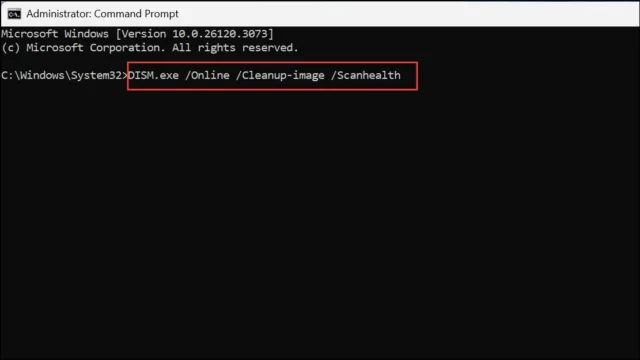
مرحله ۳: اجازه دهید هر اسکن کامل شود. اگر خطاهایی یافت و رفع شدند، رایانه را ریستارت کرده و دوباره تلاش کنید فولدر را تغییر نام دهید.
این فرایند فایلهای سیستمی ویندوز را تعمیر میکند و میتواند مشکلات ناشی از خرابی فایلها را برطرف کند، اما خطاهای مسیر رجیستری خاص کاربر را اصلاح نمیکند.
بررسی تنظیمات پروفایل کاربری و انتقال فولدرها
مشکلاتی مانند خرابی پروفایل کاربری یا تنظیمات نادرست انتقال پوشهها — به ویژه در موارد استفاده از OneDrive یا سیاستهای گروهی (Group Policy) — ممکن است باعث خطای 0x80004005 شود. اگر مراحل بالا مشکل را حل نکرد، موارد زیر را امتحان کنید:
- یک حساب کاربری محلی جدید بسازید و بررسی کنید آیا امکان تغییر نام فولدر در آن وجود دارد یا خیر. اگر درست بود، مشکل احتمالا مربوط به پروفایل کاربری شماست.
- تنظیمات سیاستهای گروهی یا محلی مربوط به انتقال پوشهها را بررسی کنید، به خصوص اگر از OneDrive یا پوشههای شبکهای استفاده میکنید. مطمئن شوید همه مسیرهای انتقال یافته معتبر و قابل دسترسی هستند.
- اگر اخیراً OneDrive یا پوشههای منتقلشده را تغییر داده یا حذف کردهاید، مکان پیشفرض پوشهها را در Windows Explorer با راستکلیک روی فولدر، انتخاب Properties، رفتن به تب Location و کلیک روی Restore Default بازگردانید.
- در موارد نادر، اگر احتمال خرابی گسترده سیستم باشد و روشهای دیگر جواب ندهد، ممکن است نیاز به نصب مجدد کامل ویندوز (Repair Install) باشد.
بازبینی و اصلاح کلید رجیستری User Shell Folders مشکل اکثر خطاهای تغییر نام فولدر 0x80004005 را برطرف میکند. تهیه نسخه پشتیبان مرتب از رجیستری و دادههای کاربری، کمک میکند تا پس از تغییرات یا بهروزرسانیهای سیستم، این مشکل دوباره پیش نیاید.